Importare Gmail su iCloud Utilizzando Semplici Passaggi
La migrazione da Gmail a iCloud può essere eseguita senza problemi con il metodo giusto. Abbiamo qui le migliori soluzioni per importare email, calendari, contatti, ecc. Gmail. Puoi trovare diversi metodi per Importare Gmail su iCloud, ma qui scopriremo l’approccio semplice e facile.
Ulteriori Informazioni sulla Migrazione da Gmail a iCloud
Per diversi motivi, tra cui maggiore sicurezza, gestione più semplice della vita digitale e maggiore compatibilità con i prodotti Apple, spostare i dati di Gmail su iCloud può essere vantaggioso. Tuttavia, il trasferimento manuale può essere difficile e richiedere molto tempo. È qui che gli strumenti automatizzati tornano utili.
Preparazione del tuo account Gmail per la migrazione: prima di iniziare a importare Gmail su iCloud, è importante preparare il tuo account Gmail. Ecco i passaggi che devi seguire:
- Assicurati che il tuo account Gmail sia attivo e accessibile.
- Esegui il backup di tutti i dati importanti che desideri conservare in Gmail.
- Disattiva temporaneamente l’autenticazione a due fattori per il tuo account Gmail.
- Creare una password specifica per l’app per la migrazione.
Importare Gmail su iCloud Manualmente
Segui questi passaggi per inoltrare le email dall’account Google a iCloud. L’utente deve eseguire i passaggi con attenzione.
- Dopo aver effettuato l’accesso, vai sull’icona Impostazioni nell’angolo destro del tuo account Gmail.
- Ora clicca su “Mostra tutte le impostazioni”. Quindi seleziona “Inoltro e POP/IMAP“.
- C’è un pulsante “Aggiungi indirizzo di inoltro” in alto. Dopo aver inserito l’indirizzo del tuo account iCloud, fai clic sul pulsante Avanti.
- Fare clic su “Accetto” per confermare il tuo account. Riceverai un codice di verifica ID per posta. Fare clic su OK per continuare.
- Selezionare l’ID di migrazione del computer Mac e selezionare la casella per inoltrare una copia delle e-mail in arrivo.
- Per completare il processo, fare clic sull’opzione “Salva modifiche”.
Modo Automatizzato per Trasferire le Email di Gmail
In una certa misura, il metodo manuale è applicabile, ma quando si tratta di migrazione di massa, abbiamo bisogno di una soluzione in grado di eseguire sia la migrazione selettiva che batch. Utilizza l’affidabile Software di Backup Gmail per importare Gmail su iCloud. Può essere utilizzato per spostare solo le email necessarie dagli account Google.
Come Importare Gmail su iCloud?
Nota: non dimenticare di generare password specifiche per l’app per accedere alle cartelle Gmail utilizzando questo strumento. Puoi passare a iCloud e mantenere intatti i tuoi dati importanti seguendo le istruzioni contenute in questa guida
- Apri l’applicazione e aggiungi le tue credenziali Gmail nella finestra del software.
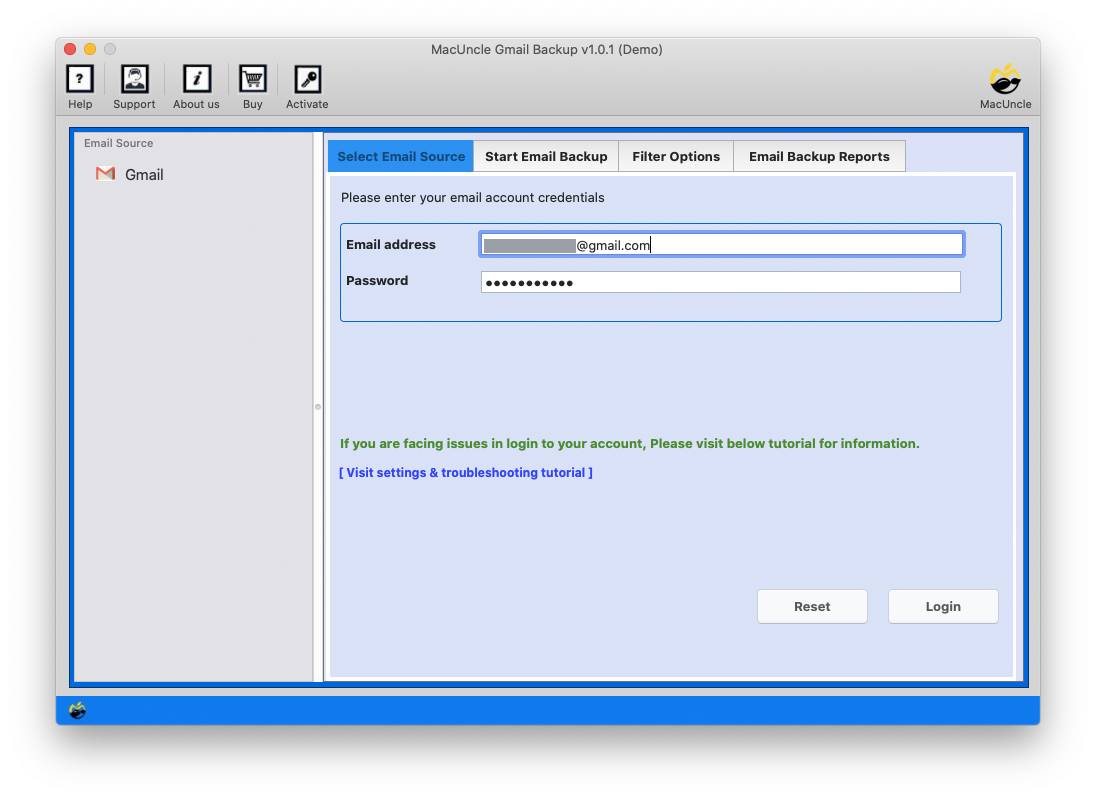
- Seleziona l’opzione IMAP dopo aver fatto clic sul pulsante di accesso per importare Gmail su iCloud.
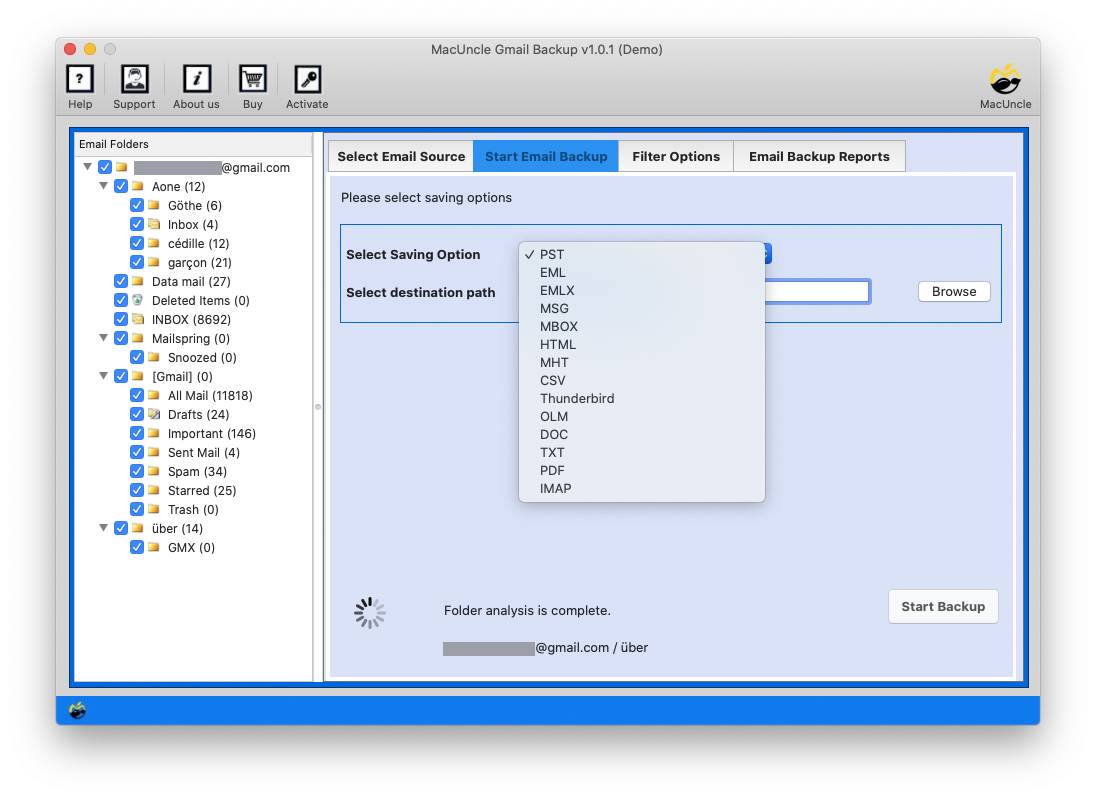
- Immettere le credenziali di posta elettronica, il numero di porta IMAP e l’host.
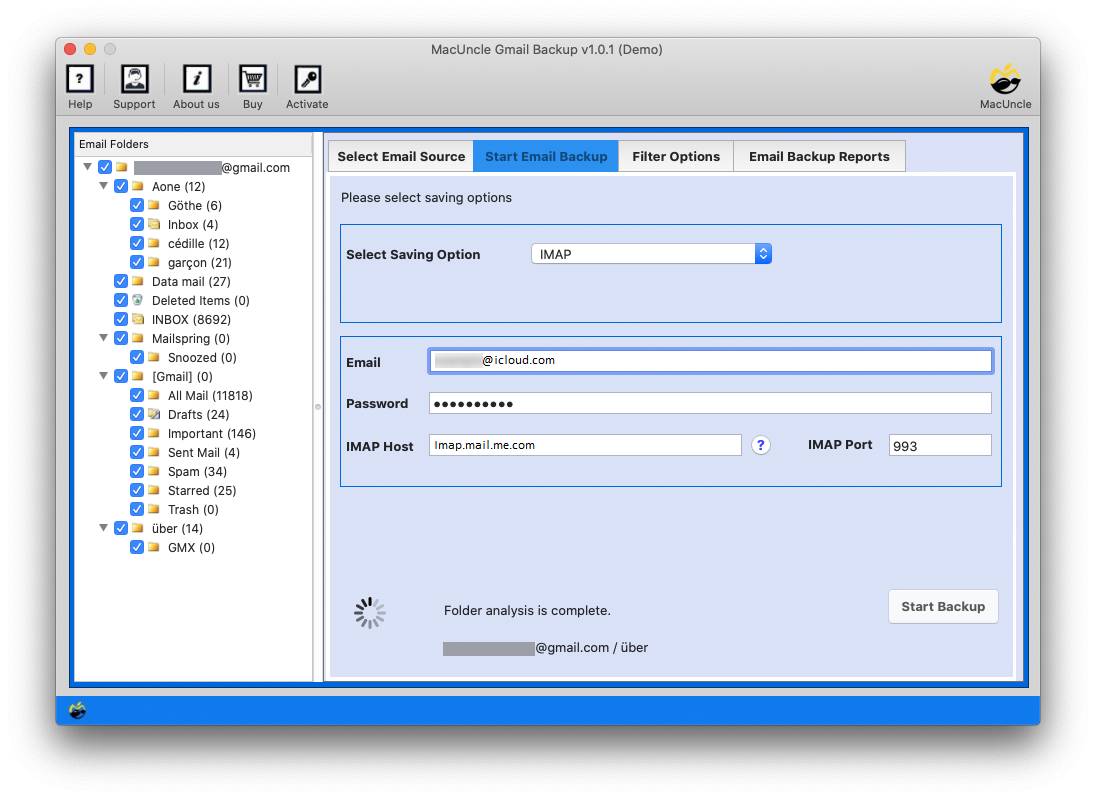
- Per esportare cartelle specifiche, utilizzare l’opzione Filtro avanzato.
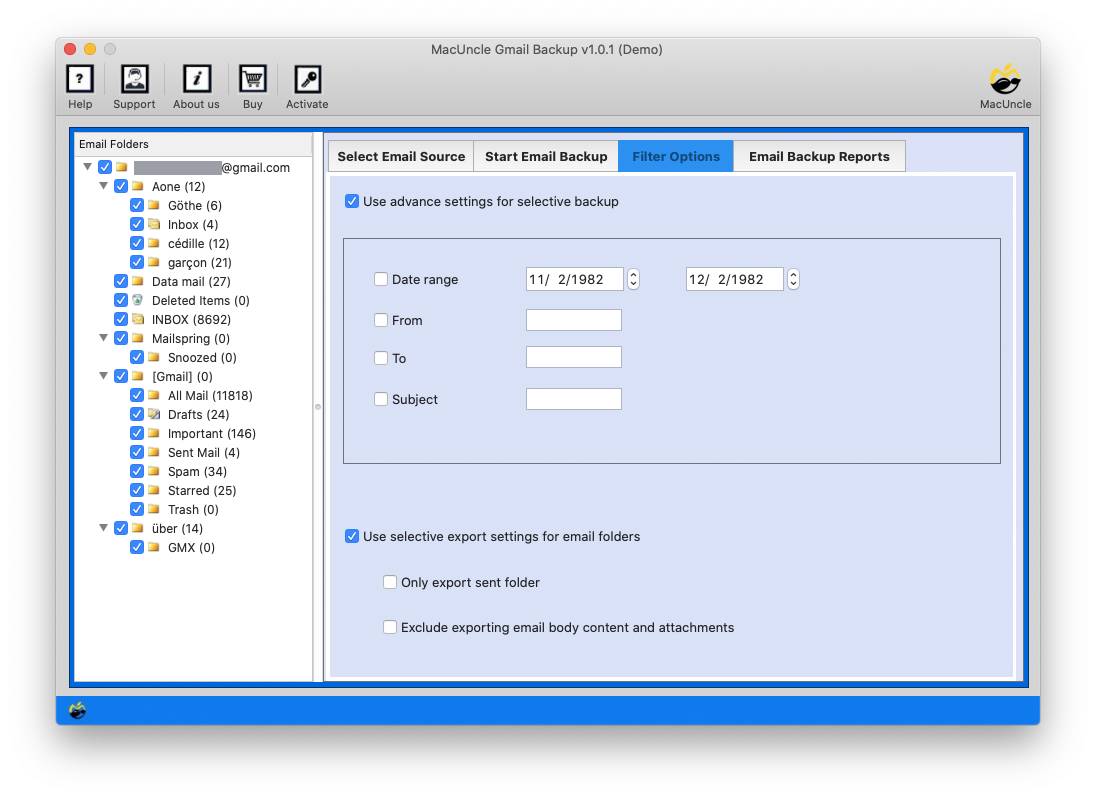
- Per avviare il processo da Gmail a iCloud, fare clic su Avvia backup ora.
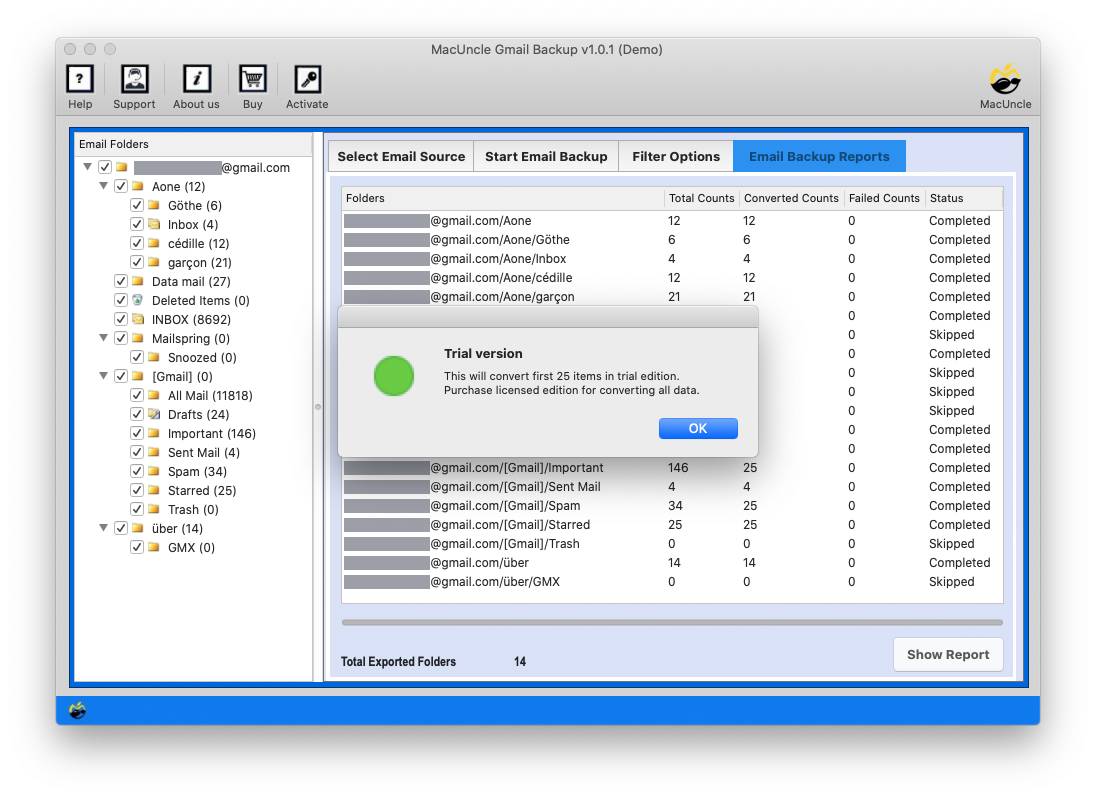
Importare Contatti Gmail su iCloud
I contatti negli account Google possono essere trasferiti sull’account iCloud esportando i contatti in diversi formati. Il formato supportato da iCloud è *.vcf. Segui semplicemente i passaggi:
- Inizia andando su https://contacts.google.com/.
- Vai all’opzione Esporta nel pannello di sinistra.
- Scegli il contatto interamente o l’etichetta.
- Qui sceglieremo il formato file VCF. Premi il pulsante Esporta.
- Ora accedi ai contatti di iCloud https://www.icloud.com/contacts/.
- Fare clic sull’icona delle impostazioni nell’angolo in basso a sinistra.
- Premi Importa vCard per spostare i contatti Gmail.
Con i passaggi, possiamo importare direttamente i contatti Gmail su iCloud. Per spostare le email seguire le istruzioni nella sezione precedente.
Funzionalità del Software di Migrazione da Gmail a iCloud
- Opzione di trasferimento di massa: l’utente può selezionare file singoli o multipli da un account Gmail a iCloud senza la necessità di alcuna applicazione aggiuntiva. Il software può trasferire senza problemi tutti i tipi di e-mail dalla posta in arrivo, dagli articoli inviati, dalle bozze, ecc.
- Monitoraggio dei progressi in tempo reale: la migrazione avviene all’interno dello strumento stesso. Ciò significa che può essere monitorato dall’utente e messo in pausa nel frattempo, se necessario.
- Sicurezza dei dati: il software enfatizza l’implementazione di solide misure di sicurezza dei dati durante l’esecuzione delle migrazioni della posta elettronica.
- Interfaccia facile da usare: l’interfaccia è progettata per essere utilizzata da qualsiasi utente da qualsiasi ambiente aziendale o personale per importare Gmail su iCloud.
Conclusione
Se eseguito correttamente, il passaggio da Gmail a iCloud può essere un processo semplice. Indipendentemente dal fatto che tu scelga una tecnica automatizzata o sposti manualmente le e-mail. Puoi risparmiare tempo e fatica utilizzando l’opzione automatizzata che prevede l’utilizzo del software menzionato qui, soprattutto se hai bisogno di spostare molti dati.

